
Oavsett om du vill titta på en film eller visa en PowerPoint-presentation, kan det vara ganska praktiskt att ansluta din Android-smarttelefon eller surfplatta till en projektor. Mängden av alternativ du har beror på projektorn du använder. Varje projektor har olika portar och funktioner. Låt oss ta en titt på de vanligaste alternativen.
Trådlös app
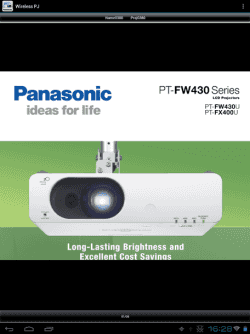 Panasonic tillhandahåller en Android-app som du kan använda för presentationer från din enhet.
Panasonic tillhandahåller en Android-app som du kan använda för presentationer från din enhet. Först och främst, kontrollera om din projektor har en app som kan användas med den. Detta är överlägset den mest smärtfria lösningen om det är möjligt. Brandnamnsprojektorer som Panasonic kan ha appar som låter dig ansluta via ett Wi-Fi- eller Bluetooth-nätverk och projicera en skärmdump av vad som finns på din Android. Om du inte kan hitta en app på Google Play-webbplatsen, kolla på webbplatsen för företaget som gjorde din projektor eller dokumentationen.
Alternativ 1 - Chromecast
Det här alternativet är en säker satsning för att fungera med de flesta Android-enheter. Oavsett om du tittar på att titta på filmer eller spegla Android-skärmen till din projektor, är Google Chromecast ett utmärkt alternativ. Chromecast-enheten ansluts direkt till HDMI-porten på en projektor där du kan skicka video från din Android till den via ett Wi-Fi-nätverk (krävs).
Alternativ 2 - Miracast
Många nyare Android-enheter och projektorer stöder Miracast. Om din Android-enhet stöder Miracast, men din projektor inte kan du köpa en Miracast-videokort som fäster till HDMI-porten på projektorn. Miracast låter dig spegla allt på din Android-enhet.
Alternativ 3 - Fast anslutning
Om en trådlös lösning inte fungerar för dig, är det näst bästa att få en hårdkopplad anslutning. Din Android-enhet måste stödja någon typ av hårdkopplad videoanslutning. Många gör det inte. De två vanligaste anslutningarna är MHL eller HDMI.
- HDMI
Om din enhet har en Mini-HDMI-port (vilket är sällsynt), använd en Mini-HDMI-kabel för att ansluta mellan en HDMI-port på enheten och den vanliga HDMI-porten på projektorn. Vissa enheter som Samsung Galaxy S8 och Note8 kan stödja en USB-C till HDMI-adapter. - MHL
Om din Android-enhet stöder MHL kan du ansluta en MHL till HDMI-adapter till enheten och anslut sedan den till HDMI-porten på projektorn.
Obs! Se till att om du köper en adapter stöder den till exakt version (2.0, 3.0 etc.) av MHL som krävs för din enhet.
Om din projektor inte har en HDMI-port, kommer du sannolikt att behöva använda en VGA-port. Det finns MHL till VGA och Mini-HDMI-adaptrar tillgängliga, men var försiktig med vilken du köper. Många av dem är inte tillförlitliga. För bästa resultat, leta efter en som är speciellt gjord för din telefonmodell eller sök efter kommentarer på produktsidor för att du ska få vad du betalar för.
Vi har täckt de bästa lösningarna för hur du ansluter en Android till en projektor. Om du har några frågor om specifika enheter eller vill dela din egen erfarenhet av denna typ av inställning, vänligen lämna ett meddelande i avsnittet Kommentarer nedan.

